移動硬盤突然在電腦上不顯示怎麼辦,當我們使用移動硬盤時,有時會遇到一個令人困擾的問題,就是移動硬盤突然在電腦上不顯示,當我們插上移動硬盤後,卻無法找到它在電腦中的任何跡象。這種情況可能會給我們帶來很多不便,尤其是當我們存儲了重要的文件和數據時。當我們的移動硬盤插上電腦後不顯示時,應該如何解決這個問題呢?下麵將為大家介紹幾種可能的解決方法。
操作方法:
1.第一步,檢查下你的硬盤燈是否正常亮著。

2.第二步,如果燈亮著,那麼試試換一根硬盤的數據線。

3.第三步,把你的硬盤插入到電腦。在桌麵上右擊此電腦,點擊管理,如圖所示。
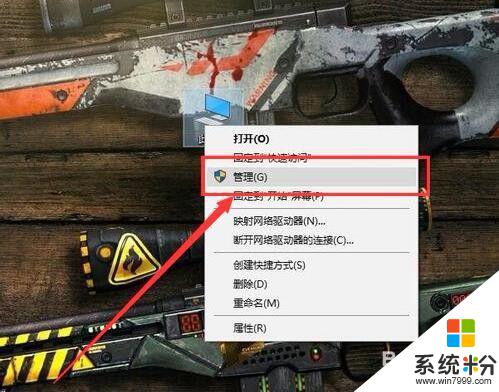
4.第四步,打開之後,點擊左側的磁盤管理,如圖所示。
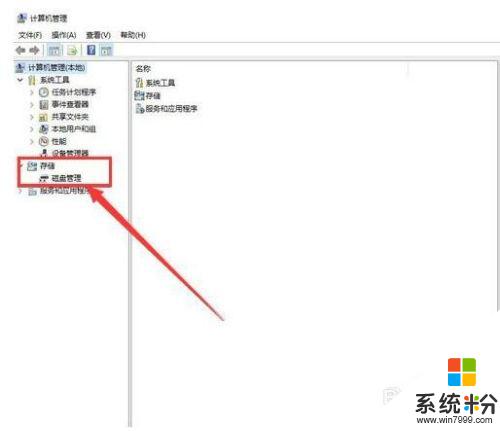
5.第五步,在無法正常顯示的磁盤上右擊。從彈出的菜單中選擇“更改驅動器號和路徑”。
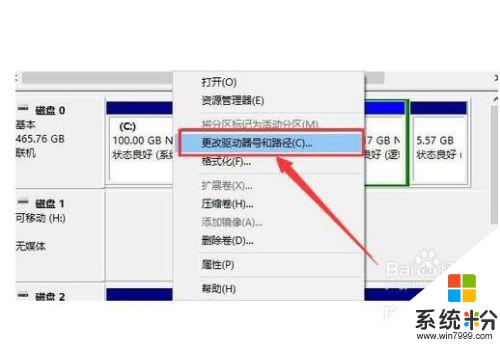
6.第六步,在打開的窗口中點擊“添加”按鈕。然後為當前分區指定一個“盤符”,並點擊“確定”按鈕。這樣你的硬盤就可以正常顯示了啦。
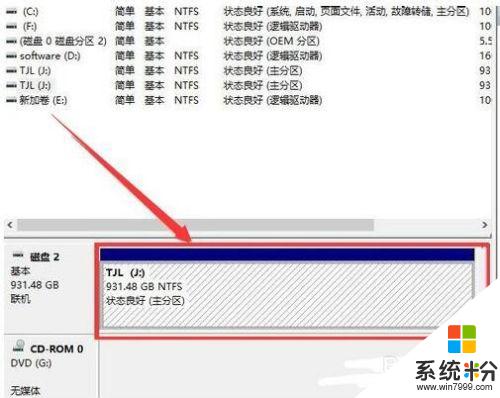
以上就是移動硬盤突然在電腦上不顯示的解決方案,如果您遇到了這種情況,可以根據以上操作進行解決,操作簡單快速,一步到位。
電腦軟件相關教程